0.1折手游推荐内部号
0.1折手游在线选,喜欢哪个下哪个,1元=100元。
查看
ST手游盒子充值0.1折
内含千款游戏,充值0.1折起,上线直接领福利,游戏打骨折!1元=100元,超爽体验!
查看
咪噜游戏0.05折内部号
千款游戏充值0.05折起,功能多人气旺,3.24元=648元。
查看
在Windows 11操作系统上,手写板是一种非常实用的输入设备,可以帮助我们更方便地进行文字输入。然而,在使用手写板之前,我们需要正确地安装手写板驱动程序。以下是关于如何在Windows 11上安装手写板以及如何下载手写板驱动的详细步骤。
一、Win11上如何安装手写板
1. 检查手写板是否支持Windows 11
在安装手写板驱动之前,首先需要确认你的手写板是否支持Windows 11操作系统。一般来说,大多数主流手写板品牌如Wacom、Huion等,都支持Windows 11。你可以查看手写板的说明书或官方网站,确认其兼容性。
2. 连接手写板
将手写板通过USB线连接到电脑的USB接口。如果手写板支持蓝牙连接,请先通过蓝牙连接手写板,然后再按照以下步骤进行驱动安装。
3. 打开设备管理器
按下“Win + X”键,在弹出的菜单中选择“设备管理器”。
4. 找到手写板设备
在设备管理器中,找到“输入设备”类别,展开后查看是否有手写板设备。如果没有,说明手写板尚未安装驱动程序。
5. 安装手写板驱动
(1)右键点击未安装的手写板设备,选择“更新驱动程序”。
(2)在弹出的窗口中选择“浏览计算机以查找驱动程序软件”。
(3)点击“下一步”,然后选择“让我从列表中选择一个驱动程序”。
(4)在列表中找到你的手写板品牌和型号,选择对应的驱动程序。
(5)点击“下一步”,然后按照提示完成驱动程序的安装。
6. 重启电脑
安装完成后,重启电脑,确保手写板驱动程序生效。
二、手写板驱动怎么下载
1. 访问手写板官方网站
在浏览器中输入手写板品牌官方网站,如Wacom官网、Huion官网等。
2. 找到驱动下载页面
在官方网站上找到“驱动下载”或“支持”等页面,然后选择你的手写板型号。
3. 下载驱动程序
根据你的操作系统版本(Windows 11),选择对应的驱动程序版本进行下载。
4. 解压下载的驱动程序
下载完成后,解压压缩包,得到手写板驱动程序。
5. 安装驱动程序
按照上述“Win11上如何安装手写板”中的步骤,将解压后的驱动程序安装到电脑中。
相关问答
1. 问题:为什么我的手写板无法识别?
答案:首先检查手写板是否连接正常,然后确认手写板驱动程序是否安装正确。如果问题依旧,可能是手写板本身存在问题,建议联系售后服务。
2. 问题:如何卸载手写板驱动程序?
答案:在设备管理器中,右键点击手写板设备,选择“卸载设备”,然后按照提示完成卸载。
3. 问题:手写板驱动程序下载完成后,无法安装怎么办?
答案:请确保下载的驱动程序与你的操作系统版本相匹配。如果问题依旧,可以尝试重新下载驱动程序,或者联系手写板品牌客服寻求帮助。
4. 问题:手写板驱动程序安装后,为什么手写板仍然无法使用?
答案:请检查手写板是否连接正常,以及驱动程序是否安装正确。如果问题依旧,可能是手写板本身存在问题,建议联系售后服务。
通过以上步骤,相信你已经学会了在Windows 11上安装手写板以及下载手写板驱动程序。希望这篇文章对你有所帮助。